- Easeusについて
- 会社情報
- ダウンロードセンター
- お問い合わせ
EaseUS RecExperts
画面上の内容なら、なんでも録画可能な使いやすいスクリーンレコーダー
- キャプチャーの範囲を自分で自由に選択可能
- ディスクプレイ、ウェブカム及び音声を同時に、または別々で記録可能
- オンライン会議、ストリーミング動画/音楽など、1クリックで録画可能

概要:
Windows10で快適に動画や音楽を楽しむための無料メディアプレーヤーTOP8を厳選紹介。軽量・高機能・広告なしなど、用途別に最適なプレーヤーが見つかります。初心者にもおすすめ!
Windows 10を使って動画や音楽を楽しむ際、快適な再生体験を得るには、高性能なメディアプレーヤーが欠かせません。標準搭載されている「映画&テレビ」や「Grooveミュージック」はシンプルで手軽ですが、対応形式の少なさや機能面で物足りなさを感じている方も多いのではないでしょうか。そこで本記事では、Windows 10に対応した無料かつ高機能なメディアプレーヤーを8つ厳選してご紹介します。動画や音楽をもっと快適に楽しみたい方は、ぜひ参考にしてみてください。
EaseUS RecExperts は、主に画面録画ソフトとして知られている多機能ツールですが、録画機能に加えて、録画後の動画を再生できるシンプルかつ便利な内蔵メディアプレーヤー機能も搭載しています。録画済みファイル(MP4、AVI、MOVなど)をそのままアプリ内で再生できるため、動画管理と閲覧を一括で行いたい方におすすめです。

| メリット | デメリット |
|
|
VLC Media Playerは、VideoLANプロジェクトによって開発された無料でオープンソースのメディアプレーヤーです。Windows 10をはじめ、macOS、Linux、Androidなど幅広いプラットフォームに対応しており、ほぼすべての動画・音声ファイル形式を追加コーデックなしで再生することができます。世界中で長年愛用されている定番ソフトです。
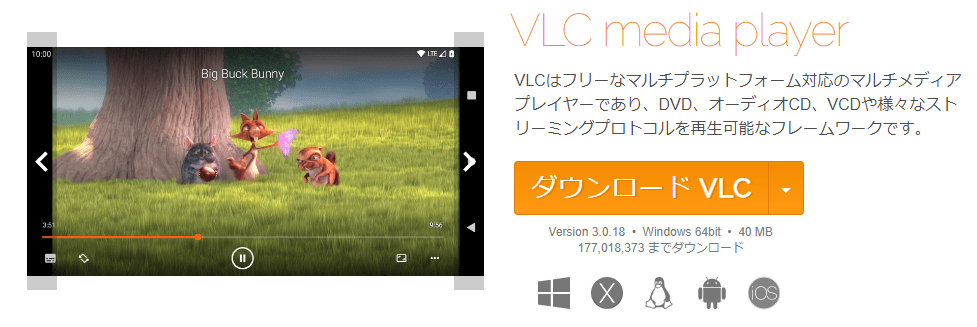
| メリット | デメリット |
|
|
KMPlayerは、韓国のPandora TV社が開発した高機能なマルチメディアプレーヤーです。Windows 10をはじめ、Mac、Android、iOSにも対応しており、4K・8K・3D動画の再生にも対応しています。美しいインターフェースと豊富なカスタマイズ機能が特徴で、幅広いフォーマットの動画や音楽を快適に再生できます。
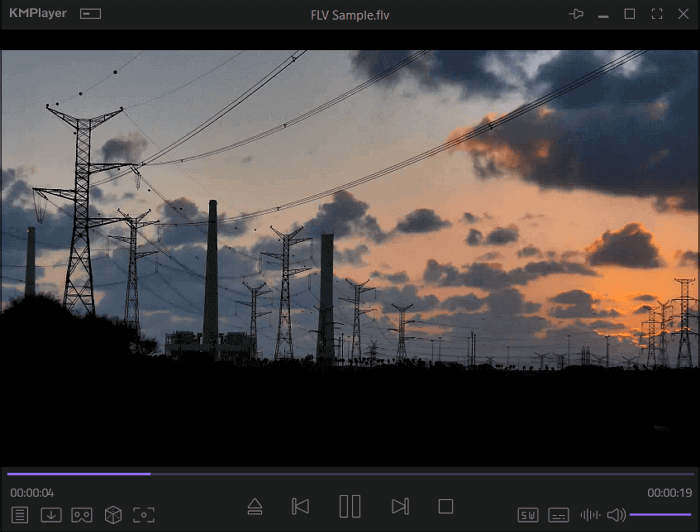
| メリット | デメリット |
|
|
Free Blu-ray Playerは、その名の通りブルーレイディスクやDVD、各種動画ファイル(MP4、AVI、MKVなど)を再生できる無料のメディアプレーヤーです。市販や自作のブルーレイディスクに対応しており、Windows 10でも動作します。シンプルな操作性と高画質な映像再生が特徴で、Blu-ray対応プレーヤーをお探しの方に人気のソフトです。
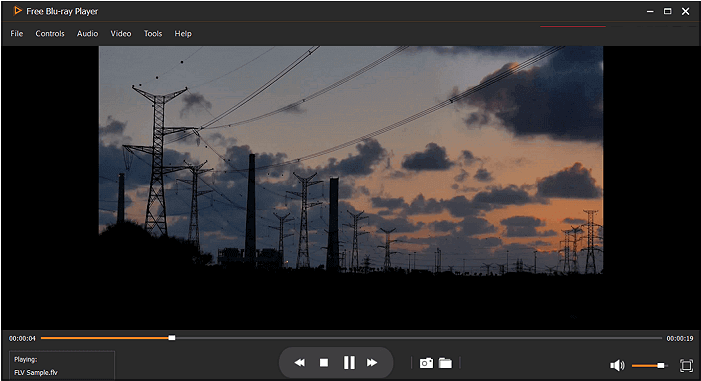
| メリット | デメリット |
|
|
Media Player Classic(MPC)は、シンプルで軽量な無料のメディアプレーヤーで、Windows向けに開発されたオープンソースソフトです。特に「Media Player Classic - Home Cinema(MPC-HC)」というバージョンが有名で、現在でも多くのユーザーに愛用されています。古いパソコンでも軽快に動作し、多くの動画・音声形式に対応しています。
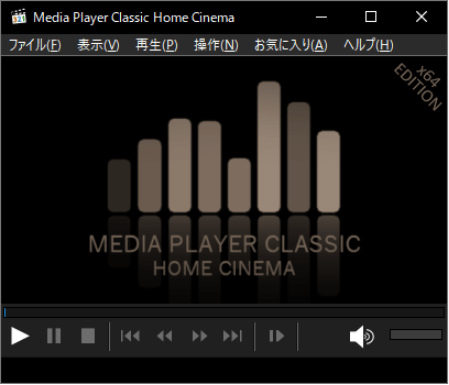
| メリット | デメリット |
|
|
GOM Player(ゴムプレーヤー)は、韓国のGOM & Companyが開発した無料の多機能メディアプレーヤーで、Windows 10にも対応しています。MP4、AVI、MKV、FLVなど多くの動画形式に対応し、壊れたファイルやダウンロードが途中のファイルでも再生できる「破損ファイル再生機能」が特徴です。また、YouTubeの360度動画やVR動画の再生にも対応しており、最新の映像技術にも強いプレーヤーです。
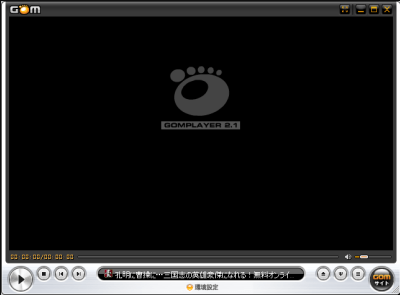
| メリット | デメリット |
|
|
DivX Player(ディブイエックス・プレーヤー)は、DivX, LLC によって提供されている高画質動画再生に特化したメディアプレーヤーです。特にDivX、AVI、MKV、MP4などのHD動画(最大4K)をスムーズに再生できるのが特徴です。加えて、動画のストリーミング再生機能や、DLNA対応デバイスへのキャスト機能なども備えており、マルチメディア環境で活躍するプレーヤーです。

| メリット | デメリット |
|
|
AllPlayer(オールプレーヤー)は、ポーランド発の無料メディアプレーヤーで、動画や音楽ファイルの再生はもちろん、自動字幕ダウンロードやスマホとの連携など、ユニークな機能を備えたプレーヤーです。MP4、AVI、MKV、MOV、MP3など、主要なマルチメディア形式に対応しており、Windows 10でも快適に動作します。
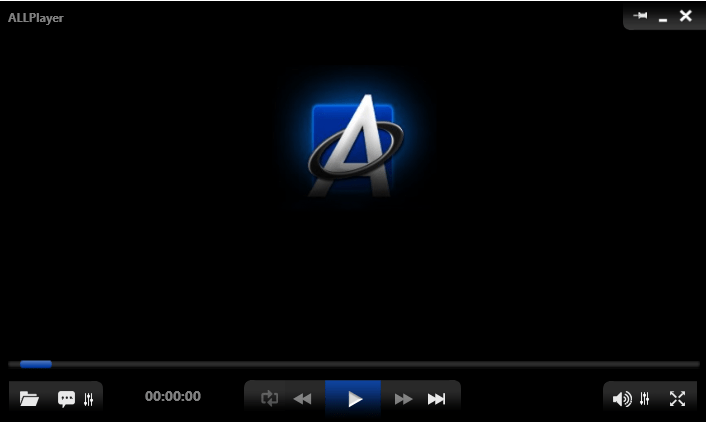
| メリット | デメリット |
|
|
| 📝項目 | ⭐内容・ポイント |
| 対応形式 | MP4、MKV、AVI、MP3など主要な動画・音声ファイルに対応しているか確認すること |
| 日本語対応 | メニューや設定が日本語表示に対応していると、操作がスムーズで初心者にも安心 |
| 動作の軽さ | 低スペックのPCや古いノートパソコンでも快適に動作する軽量設計かどうかをチェック |
| インターフェース | メニュー構成が分かりやすく、直感的に使えるデザインであるか |
| 安全性・信頼性 | 広告の有無やウイルス感染のリスクがないか、公式サイトからのダウンロードが推奨される |
| 拡張機能 | 字幕対応、自動取得、再生速度調整、プレイリスト管理など、便利な機能が備わっているか |
動画や音楽などのコンテンツを快適に再生するには、信頼性の高いメディアプレーヤーが必要です。この記事でご紹介したWindows 10向けの無料メディアプレーヤーは、それぞれが異なる機能や特徴を備えており、利用目的に応じて最適なものを選ぶことができます。
中でも、EaseUS RecExpertsは高品質な出力を保ちながら、スムーズかつ高速に作業を完了できる点が大きな魅力です。録画や再生など複数のニーズを1つのソフトで効率よく満たしたい方に特におすすめです。
1:Windows 10に標準搭載されているメディアプレーヤーは使いやすいですか?
Windows 10には「映画 & テレビ」や「Groove ミュージック」などのメディアプレーヤーが標準で搭載されています。基本的な再生には十分対応していますが、対応していない形式があったり、機能が制限されていたりするため、より多機能なプレーヤーを求める方にはサードパーティ製のプレーヤーをおすすめします。
2:無料で安全に使えるメディアプレーヤーはありますか?ウイルスなどの心配は?
VLC Media PlayerやMPC-HCといった定評のあるプレーヤーは、オープンソースで広告なし、しかもウイルスの心配もなく安心して利用できます。ただし、公式サイト以外からのダウンロードはマルウェアが含まれている可能性があるため、必ず信頼できる公式ページからインストールするようにしましょう。
3:特定の動画が再生できないときは、どうすればいいですか?
動画が再生できない場合、主に原因は「対応していないファイル形式」や「コーデックが不足している」ことが考えられます。別のプレーヤーを試す、またはK-Lite Codec Packのようなコーデックパックをインストールしてみると改善することがあります。それでも再生できない場合は、ファイルが破損している可能性もあります。